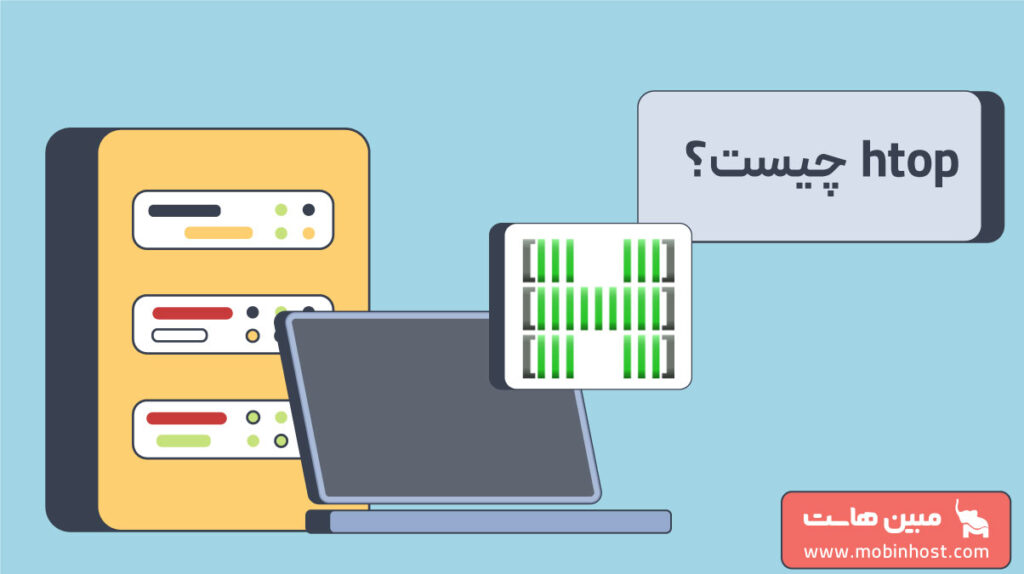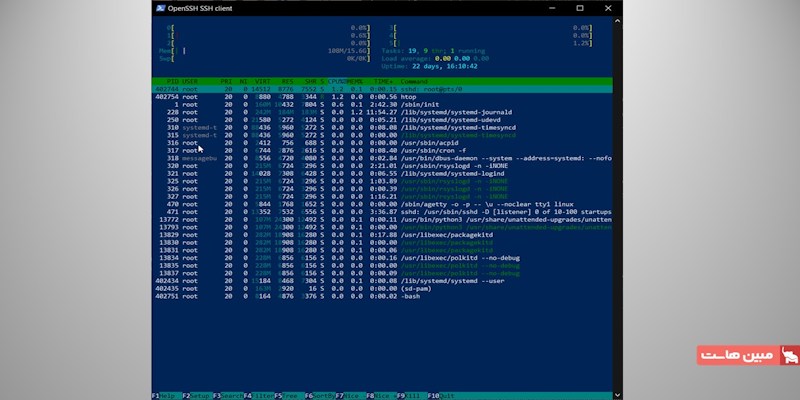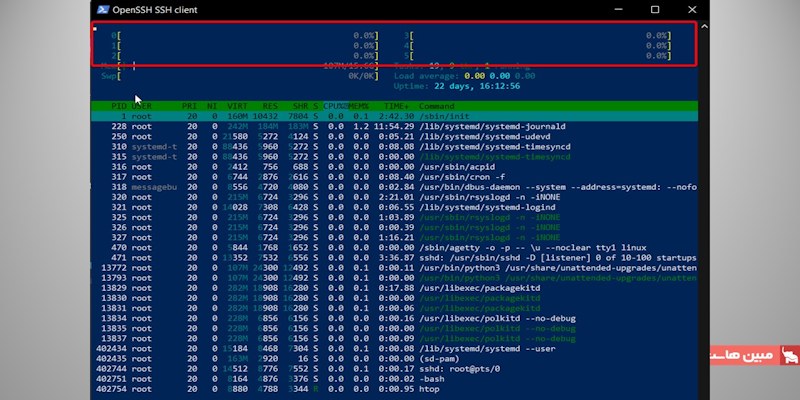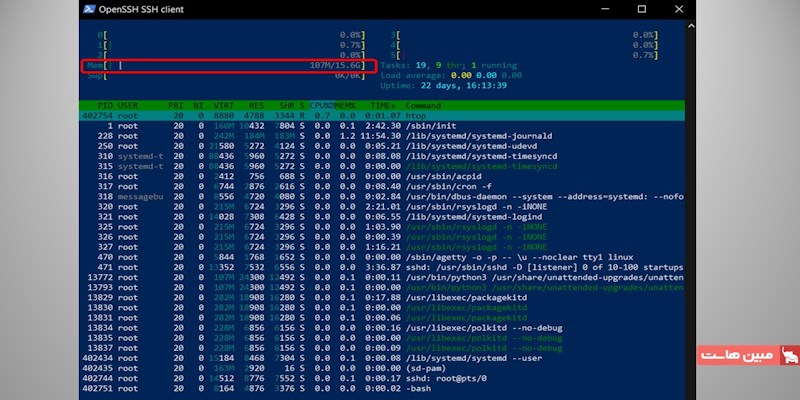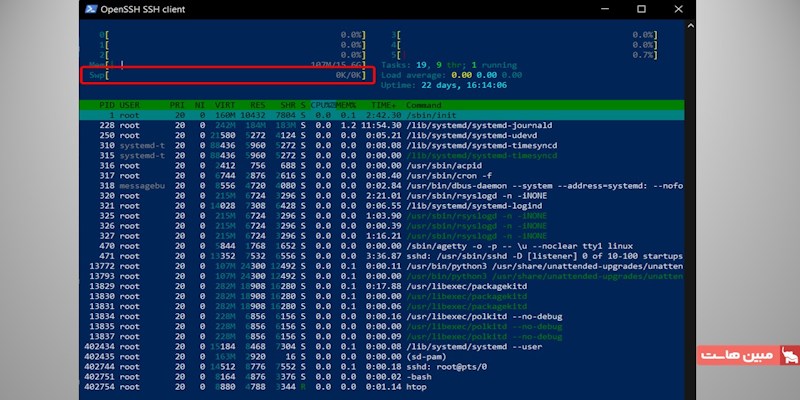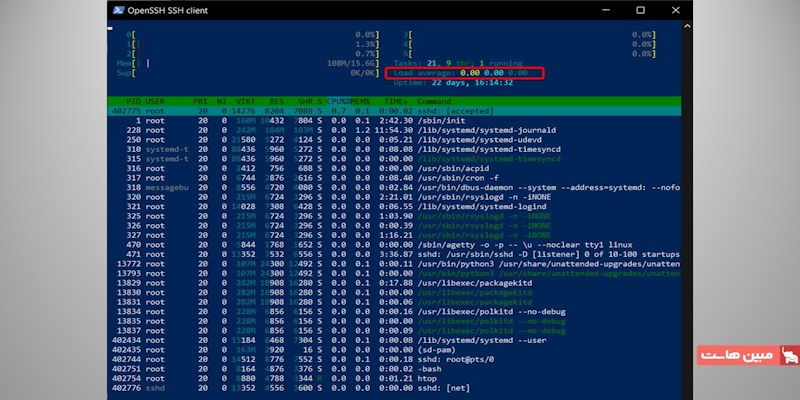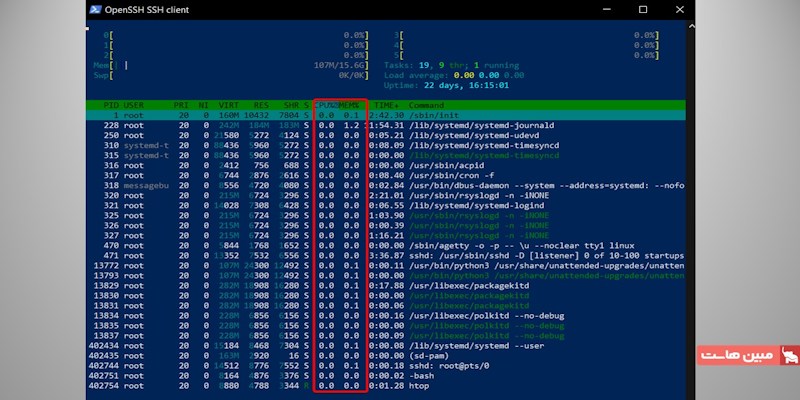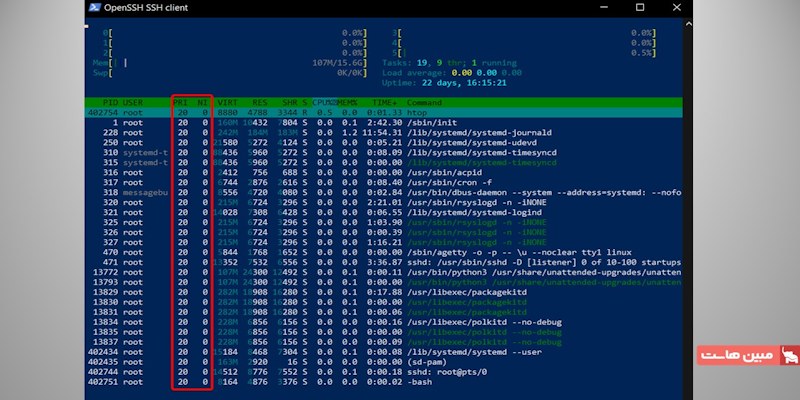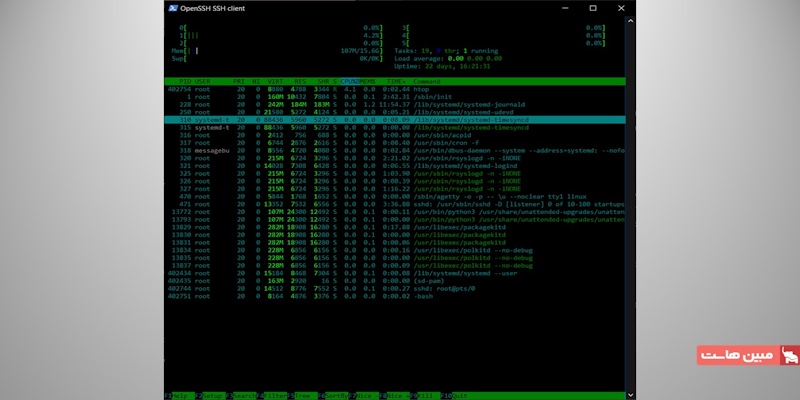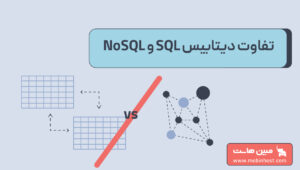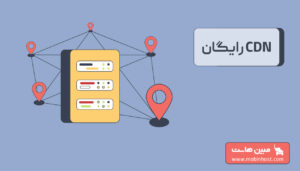htop چیست و چه رسالتی در دنیای فناوری به عهده دارد؟ مدیران سیستم و توسعهدهندگان اغلب با چالش نظارت بر عملکرد سرور و شناسایی فرآیندهای مشکلساز مواجه هستند. htop با رابط کاربری ساده و قابلیتهای پیشرفتهای که دارد، راهحلی مؤثر برای این مشکلات ارائه میدهد. این مقاله شما را با ویژگیها، نصب و استفاده از htop آشنا میکند تا بتوانید سیستم خود را با اطمینان مدیریت کنید. پس برای اینکه بفهمید htop چیست و چه کاربردهایی در دنیای فناوری دارد این مطلب را تا انتها بخوانید.
htop چیست؟
مدیریت سرورهای لینوکس، به ویژه وقتی نیاز به نظارت دقیق بر فرآیندها دارید، میتواند پیچیده باشد. htop ابزاری کارآمد است که این چالش را ساده میکند. این ابزار که برای سیستمهای یونیکس طراحی شده است، جایگزینی پیشرفته برای دستور top بهحساب میآید. در اصل این ابزار با رابط کاربری ساده خود، به شما امکان میدهد فرآیندهای سیستم را به راحتی بررسی کنید.
برای مثال اگر از سرور مجازی (VPS) استفاده میکنید، htop به شما کمک میکند منابع سیستم را بهتر مدیریت کنید و سریعتر به شناسایی مشکلات بپردازید. در واقع این ابزار با نمایش اطلاعات به صورت زنده و تعاملی، برای هر کسی که میخواهد کنترل بهتری بر سرور خود داشته باشد، ارزشمند است.
چرا از htop در سرور مجازی استفاده کنیم؟
مدیریت سرور مجازی (VPS) وظایف متعددی مانند تخصیص منابع و رفع مشکلات عملکردی را شامل میشود. htop در این موقعیت ابزاری کلیدی است. این ابزار اطلاعاتی را به صورت لایو درباره فرآیندها، مصرف پردازنده و حافظه ارائه میدهد. برخلاف ابزار قدیمی top که دادهها را بهصورت متنی و ساده نشان میدهد، htop با نمایش گرافیکی و رنگی اطلاعات را قابلفهمتر میکند. این ویژگی هم برای کاربران تازهکار و هم برای متخصصان بسیار کاربردی است.
برای مثال؛ اگر سرور شما کند عمل میکند، htop به شما نشان میدهد کدام فرآیند منابع زیادی مصرف میکند. این امکان به شما این امکان را میدهد تا تصمیمات آگاهانهای برای بهینهسازی سیستم بگیرید. در ادامه، نحوه نصب و شروع کار با htop را توضیح میدهیم.
نصب htop
با اینکه htop چیست و چه کاربردی دارد آشنا شدیم اما چطور از آن استفاده کنیم؟ برای استفاده از htop، ابتدا باید آن را روی سیستم نصب کنید. این فرآیند باید با دقت انجام شود تا ابزار بهدرستی کار کند. در سرور مجازی لینوکس و سیستمهای مبتنی بر دبیان، مانند اوبونتو، نصب آن بسیار ساده است. به این منظور ابتدا ترمینال را باز کرده و بررسی کنید که آیا htop از قبل نصب شده است یا خیر. به این منظور کافی است دستور htop را تایپ کنید.
htop
اگر ابزار اجرا شد، آماده استفاده است. در غیر این صورت، باید آن را نصب کنید. برای نصب، ابتدا بستههای سیستم را بهروزرسانی کنید. در ترمینال، دستور sudo apt update را وارد نمایید تا لیست بستهها بروزرسانی شود.
sudo apt update
سپس، با دستور sudo apt install htop ابزار را نصب کنید. این فرآیند چند ثانیه طول میکشد.
sudo apt install htop
پس از نصب، ابزار را با تایپ htop در ترمینال اجرا کنید.
htop
با این کار صفحه ابزار ظاهر میشود و شما میتوانید نظارت بر سیستم را آغاز کنید. در بخش بعدی، رابط کاربری و قابلیتهای پیشرفته htop را بررسی میکنیم.
رابط کاربری htop و نحوه کار با آن
رابط کاربری htop این ابزار را به گزینهای ایدهآل برای مانیتورینگ لینوکس سرور تبدیل میکند. همچنین طراحی ساده آن، درک اطلاعات را برای مدیران سیستم و کاربران بسیار راحت کرده است. پس از اجرای htop، صفحهای ظاهر میشود که در بالای آن نوارهایی برای مصرف پردازنده، حافظه و فضای swap نمایش داده میشود.
این نوارها وضعیت سیستم را بهصورت زنده نشان میدهند. بخش اصلی صفحه فهرستی از فرآیندها را ارائه میدهد که اطلاعاتی مانند شناسه فرآیند، کاربر و مصرف منابع را شامل میشود.
آشنایی با رابط کاربری htop
حال با این که htop چیست آشنا شدیم و نحوه نصب آن را هم یاد گرفتیم در این بخش با رابط کاربری این ابزار آشنا میشویم.
فهرست فرآیندها (Processes List)
فهرست فرآیندها بخش اصلی htop است. این فهرست تمام فرآیندهای در حال اجرا روی سرور مجازی شما را بهصورت پویا نمایش میدهد. برای مثال، اگر سرور وب شما کند شده است، میتوانید فرآیندهای مرتبط را در این فهرست پیدا کنید.
اطلاعات کلیدی نمایش داده شده
هر فرآیند اطلاعاتی مانند شناسه (PID)، کاربر مالک، میزان مصرف پردازنده و حافظه را نشان میدهد. این دادهها به شما کمک میکنند فرآیندهای پرمصرف را شناسایی کنید. برای نمونه، یک اسکریپت پایتون که حافظه زیادی مصرف میکند، در این فهرست برای کاربر به صورت برجسته نمایش داده خواهد شد.
جابهجایی در htop
برای جابهجایی و حرکت در فهرست فرآیندها، از کلیدهای جهتنما استفاده کنید. این کلیدها به شما امکان میدهند بین فرآیندها بالا و پایین بروید. برای مرتبسازی بر اساس معیارهایی مانند مصرف پردازنده یا حافظه، کلیدهای F (مانند F1 یا F2) را فشار دهید. این قابلیت بررسی دادهها را سادهتر میکند.
مرتبسازی و فیلتر کردن فرآیندها
htop به شما امکان میدهد فرآیندها را بهسرعت مرتب یا فیلتر کنید. با فشار دادن کلید F6، میتوانید معیار مرتبسازی (مثل مصرف حافظه) را انتخاب کنید. اگر فقط فرآیندهای یک کاربر خاص را نیاز دارید، کلید F4 را فشار دهید تا فهرست فیلتر شود. این انعطافپذیری به شما کمک میکند روی اطلاعات مهم تمرکز کنید.
تفسیر معیارهای htop
درک اینکه معیارهای htop چیست و چه معنایی دارند بسیار مهم است و برای مدیریت بهتر سرور امری کاملا ضروری محسوب میشود که در این بخش به بررسی این معیارها خواهیم پرداخت.
مصرف پردازنده
در بالای رابط، نوار پردازنده میزان استفاده از CPU را نشان میدهد. مصرف بالا ممکن است نشانه فشار زیاد روی سرور باشد، مثلاً هنگام اجرای چندین برنامه سنگین و زمانی که مصرف CPU به حداکثر رسید htop پیشنهاداتی به شما جهت بهینهسازی مصرف ارائه میکند.
مصرف حافظه
نوار حافظه میزان استفاده از RAM را نمایش میدهد. اگر این نوار پر باشد، یعنی بخش زیادی از حافظه در حال استفاده است که ممکن است عملکرد را کاهش دهد. در این مورد هم htop پیشنهاداتی برای بهینهسازی مصرف حافظه ارائه خواهد داد که تصویر زیر هم این واقعیت را نشان میدهد.
فضای swap
نوار swap نشان دهنده استفاده از فضای دیسک بهعنوان حافظه مجازی است. استفاده زیاد از swap میتواند به معنای کمبود حافظه RAM باشد.
میانگین بار (Load Average)
میانگین بار در گوشه صفحه میزان بار سیستم را در بازههای زمانی مختلف نشان میدهد. اگر این عدد نزدیک به تعداد هستههای پردازنده باشد، وضعیت عادی است.
جزئیات فرآیندها
بخش مهم دیگری که باید در مورد نحوه کار htop آن را یاد بگیریم؛ مربوط به بخش جزئیات فرایندها است در زیر به موارد مهم آن اشاره خواهیم کرد.
مصرف پردازنده و حافظه هر فرآیند
فهرست اصلی htop اطلاعات دقیقی از هر فرآیند ارائه میدهد، از جمله میزان مصرف پردازنده و حافظه. این دادهها به شما کمک میکنند فرآیندهایی که عملکرد سرور را مختل میکنند، شناسایی کنید. برای مثال، اگر یک برنامه پایتون بیشازحد حافظه مصرف کند، در این فهرست بهراحتی قابل تشخیص است.
اولویت فرایندها و مقادیر nice
هر فرآیند دارای اولویت و مقدار nice است. اولویت نشان میدهد که فرآیند چقدر برای سیستم مهم است و بر زمان اختصاصیافته به پردازنده تأثیر میگذارد. مقدار nice این اولویت را تنظیم میکند؛ مقادیر بالاتر به معنای اولویت کمتر هستند. این اطلاعات به شما امکان میدهند فرآیندهای کلیدی، مانند پایگاه داده سرور را بهتر مدیریت کنید.
تعامل با فرآیندها
htop به شما امکان میدهد فرآیندها را بهصورت فعال مدیریت کنید. این ابزار با رابط کاربری سادهاش، کنترل سیستم را آسانتر میکند. در ادامه این تعاملات را با جزئیات بیشتری مورد بررسی قرار دادهایم.
متوقف کردن فرآیندها
گاهی لازم است یک فرآیند مشکلساز را متوقف کنید. برای این کار، فرآیند را با کلیدهای جهتنما انتخاب کنید و کلید F9 را فشار دهید. پس از تأیید با کلید Enter، فرآیند پایان مییابد.
تنظیم مجدد اولویت (Renicing)
htop به شما امکان میدهد اولویت اجرای یک فرآیند را تغییر دهید تا منابع سیستم بهتر مدیریت شوند. برای این کار، در فهرست فرآیندهای htop، با استفاده از کلیدهای جهت نما، فرآیند مورد نظر را انتخاب کنید. سپس، برای افزایش اولویت کلید F7 را فشار دهید. همچنین برای کاهش اولویت کلید F8 را فشار دهید. این قابلیت برای بهینهسازی عملکرد سرور مفید است.
تغییر نام فرآیندها
htop به شما اجازه میدهد نام فرآیندها را تغییر دهید. با انتخاب فرآیند و فشار دادن کلید F2، میتوانید نامی توصیفی برای آن وارد کنید. این امکان برای تمایز بین چندین نمونه از یک برنامه، مثل سرورهای وب، کمککننده است.
تغییر اولویت فرآیند
علاوه بر تنظیم nice، میتوانید اولویت را مستقیماً تغییر دهید. با کلیدهای F7 یا F8، مقدار nice را تنظیم کنید. مقادیر پایینتر اولویت بالاتری به فرآیند میدهند که برای برنامههای حیاتی مناسب است.
سفارشیسازی htop
شخصیسازی htop تجربه مدیریت سرور را بهبود میبخشد. این ابزار گزینههایی برای تنظیم نمایش ارائه میدهد.
تغییر طرح رنگ
برای تغییر رنگ رابط، کلید F2 را فشار دهید و به بخش رنگها بروید. طرحهای مختلف، از تیره تا روشن، در دسترس هستند.
تنظیم ترتیب و نمایش ستونها
با فشار دادن کلید F2 و رفتن به بخش ستونها، میتوانید ستونهای فهرست فرآیندها را اضافه یا حذف کنید. این قابلیت به شما امکان میدهد روی دادههای مهم، مثل مصرف حافظه، بیشتر تمرکز کنید.
مزایای استفاده از htop چیست؟
htop چیزی فراتر از ابزاری برای نمایش فرآیندها است. این ابزار قدرتمند به شما امکان میدهد سرورهای مجازی (VPS) را با دقت مدیریت کنید. htop اطلاعات مفیدی به صورت لایو از مصرف پردازنده و حافظه ارائه میدهد، فرآیندها را بهصورت تعاملی کنترل میکند و نمایش آن را میتوان بهدلخواه تنظیم کرد. این قابلیتها به شما کمک میکنند مشکلات سرور، مثل کندی یک وبسایت، را سریع شناسایی و رفع کنید.
چه یک مدیر سیستم با تجربه باشید و چه کاربری تازهکار که به تازگی با VPS کار میکند، htop با رابط کاربری ساده و امکانات پیشرفته خود بهترین ابزار شماست. در اصل این ابزار راهحلی جامع برای نظارت، مدیریت و بهینهسازی محیط سرور ارائه میدهد و تجربه مدیریت سیستم را بهبود میبخشد.
جمع بندی
در مطلب فوق اطلاعاتی کامل در رابطه با اینکه htop چیست ارائه شد. این ابزار با رابط کاربری بصری و قابلیتهای پیشرفته، نظارت بر فرآیندها و منابع سیستم را ساده میکند. از نصب آسان روی سیستمهای لینوکس تا مدیریت فرآیندها و سفارشیسازی نمایش، htop به کاربران قدرت میدهد تا سرورها یا سیستمهای محلی را بهینه کنند. توانایی مرتبسازی فرآیندها، تغییر اولویتها و توقف برنامههای مشکلساز، این ابزار را برای مدیران سیستم و توسعهدهندگان ضروری میسازد.